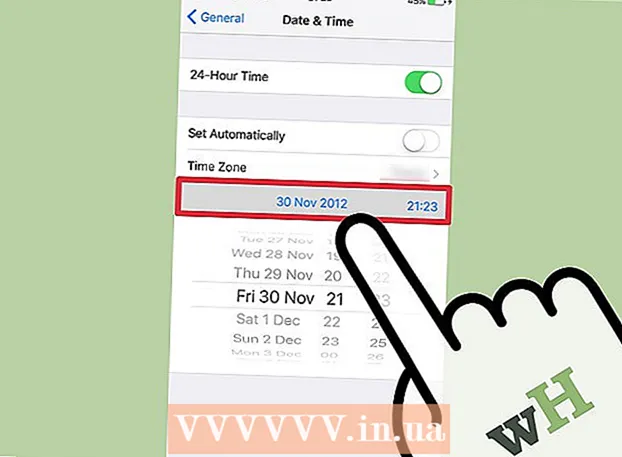ກະວີ:
Ellen Moore
ວັນທີຂອງການສ້າງ:
16 ເດືອນມັງກອນ 2021
ວັນທີປັບປຸງ:
4 ເດືອນກໍລະກົດ 2024

ເນື້ອຫາ
- ຂັ້ນຕອນ
- ວິທີທີ່ 1 ຈາກທັງ:ົດ 2: ຊອບແວ / Hard Drive
- ວິທີທີ່ 2 ຂອງ 2: ຮາດແວ / ໜ່ວຍ ປະມວນຜົນ
- ຄໍາແນະນໍາ
- ເຈົ້າຕ້ອງການຫຍັງ
ດ້ວຍການບໍາລຸງຮັກສາທີ່ເproperາະສົມ, ຄອມພິວເຕີຂອງເຈົ້າຈະປະຕິບັດໄດ້ດີກວ່າໂດຍບໍ່ຄໍານຶງເຖິງການຕັ້ງຄ່າແລະການຕັ້ງຄ່າຮາດແວ. ບົດຄວາມນີ້ອະທິບາຍວິທີການຮັກສາຄອມພິວເຕີຂອງເຈົ້າເພື່ອປັບປຸງປະສິດທິພາບຂອງມັນແລະຂະຫຍາຍອາຍຸການໃຊ້ງານຂອງມັນ.
ຂັ້ນຕອນ
ວິທີທີ່ 1 ຈາກທັງ:ົດ 2: ຊອບແວ / Hard Drive
 1 ເຮັດຄວາມສະອາດຂີ້ເຫຍື້ອທັງleftົດທີ່ປະໄວ້ໂດຍຕົວທ່ອງເວັບ. ເພື່ອເຮັດສິ່ງນີ້, ໃຊ້ເຄື່ອງມື Disk Cleanup ທີ່ຕິດຕັ້ງໄວ້ກ່ອນໃນ Windows, ຫຼືດາວໂຫຼດໂປຣແກມທີ່ຄ້າຍຄືກັນ, ເຊັ່ນ CCleaner. ໃນ Linux, ເຈົ້າສາມາດໃຊ້ Kleansweep ຫຼື BleachBit. ຄຸກກີ້ແລະແຄສສາມາດໃຊ້ພື້ນທີ່ເກັບຂໍ້ມູນໄດ້ເຖິງ gigabyte, ດັ່ງນັ້ນມັນຈິ່ງຈໍາເປັນຕ້ອງລຶບມັນອອກ.
1 ເຮັດຄວາມສະອາດຂີ້ເຫຍື້ອທັງleftົດທີ່ປະໄວ້ໂດຍຕົວທ່ອງເວັບ. ເພື່ອເຮັດສິ່ງນີ້, ໃຊ້ເຄື່ອງມື Disk Cleanup ທີ່ຕິດຕັ້ງໄວ້ກ່ອນໃນ Windows, ຫຼືດາວໂຫຼດໂປຣແກມທີ່ຄ້າຍຄືກັນ, ເຊັ່ນ CCleaner. ໃນ Linux, ເຈົ້າສາມາດໃຊ້ Kleansweep ຫຼື BleachBit. ຄຸກກີ້ແລະແຄສສາມາດໃຊ້ພື້ນທີ່ເກັບຂໍ້ມູນໄດ້ເຖິງ gigabyte, ດັ່ງນັ້ນມັນຈິ່ງຈໍາເປັນຕ້ອງລຶບມັນອອກ.  2 ຊອກຫາແລະເອົາ spyware ແລະ / ຫຼືໄວຣັດຢູ່ໃນຄອມພິວເຕີຂອງເຈົ້າ. ມີຫຼາຍໂປຣແກມ ສຳ ລັບອັນນີ້, ຕົວຢ່າງ, AVG Anti Virus. ເຈົ້າສາມາດດາວໂຫຼດໂປຣແກມປ້ອງກັນໄວຣັດແລະມັນແວໄດ້ຈາກ download.com.
2 ຊອກຫາແລະເອົາ spyware ແລະ / ຫຼືໄວຣັດຢູ່ໃນຄອມພິວເຕີຂອງເຈົ້າ. ມີຫຼາຍໂປຣແກມ ສຳ ລັບອັນນີ້, ຕົວຢ່າງ, AVG Anti Virus. ເຈົ້າສາມາດດາວໂຫຼດໂປຣແກມປ້ອງກັນໄວຣັດແລະມັນແວໄດ້ຈາກ download.com.  3 Defragment ຮາດໄດຂອງເຈົ້າປະຈໍາເດືອນເພື່ອຮັກສາລະບົບຂອງເຈົ້າໃຫ້ມີປະສິດທິພາບ. Windows ລວມມີໂປຣແກມ defragmentation, ແຕ່ມີໂປຣແກມຂອງພາກສ່ວນທີສາມເຊັ່ນ: Magical Defrag, ທີ່ເຮັດໃຫ້ disk ສາມາດ defragment ອັດຕະໂນມັດເມື່ອມັນບໍ່ໄດ້ເຮັດວຽກ.
3 Defragment ຮາດໄດຂອງເຈົ້າປະຈໍາເດືອນເພື່ອຮັກສາລະບົບຂອງເຈົ້າໃຫ້ມີປະສິດທິພາບ. Windows ລວມມີໂປຣແກມ defragmentation, ແຕ່ມີໂປຣແກມຂອງພາກສ່ວນທີສາມເຊັ່ນ: Magical Defrag, ທີ່ເຮັດໃຫ້ disk ສາມາດ defragment ອັດຕະໂນມັດເມື່ອມັນບໍ່ໄດ້ເຮັດວຽກ.  4 ຖອນການຕິດຕັ້ງໂປຣແກມທີ່ເຈົ້າບໍ່ໃຊ້ແລະລຶບເພງທີ່ເຈົ້າບໍ່ຟັງອອກ. ພື້ນທີ່ຫວ່າງຢູ່ໃນຮາດໄດຂອງເຈົ້າຫຼາຍຂຶ້ນ, ມັນເຮັດວຽກໄດ້ໄວຂຶ້ນ.
4 ຖອນການຕິດຕັ້ງໂປຣແກມທີ່ເຈົ້າບໍ່ໃຊ້ແລະລຶບເພງທີ່ເຈົ້າບໍ່ຟັງອອກ. ພື້ນທີ່ຫວ່າງຢູ່ໃນຮາດໄດຂອງເຈົ້າຫຼາຍຂຶ້ນ, ມັນເຮັດວຽກໄດ້ໄວຂຶ້ນ.  5 ຢູ່ໃນປ່ອງຢ້ຽມແລ່ນ, ໃສ່ MSCONFIG. ປ່ອງຢ້ຽມຈະເປີດບ່ອນທີ່ເຈົ້າສາມາດຍົກເວັ້ນໂປຣແກມທີ່ບໍ່ໄດ້ໃຊ້ຈາກການເລີ່ມຕົ້ນ. ອັນນີ້ຈະເລັ່ງການໂຫຼດແລະປິດລະບົບປະຕິບັດການ. ເຈົ້າສາມາດຍົກເວັ້ນໂປຣແກມຈາກການເລີ່ມຕົ້ນໃຊ້ CCleaner ("ເຄື່ອງມື" - "ການເລີ່ມຕົ້ນ").
5 ຢູ່ໃນປ່ອງຢ້ຽມແລ່ນ, ໃສ່ MSCONFIG. ປ່ອງຢ້ຽມຈະເປີດບ່ອນທີ່ເຈົ້າສາມາດຍົກເວັ້ນໂປຣແກມທີ່ບໍ່ໄດ້ໃຊ້ຈາກການເລີ່ມຕົ້ນ. ອັນນີ້ຈະເລັ່ງການໂຫຼດແລະປິດລະບົບປະຕິບັດການ. ເຈົ້າສາມາດຍົກເວັ້ນໂປຣແກມຈາກການເລີ່ມຕົ້ນໃຊ້ CCleaner ("ເຄື່ອງມື" - "ການເລີ່ມຕົ້ນ").  6 ໃຊ້ສິ່ງ ອຳ ນວຍຄວາມສະດວກໃນການຈັດການດິດ.
6 ໃຊ້ສິ່ງ ອຳ ນວຍຄວາມສະດວກໃນການຈັດການດິດ.- ຢູ່ໃນ Windows, ເປີດ Computer Management ແລ້ວເລືອກ Disk Management.
- ໃນ Mac OS, ເປີດ Applications - Utilities ແລະເປີດ Disk Utility.
ວິທີທີ່ 2 ຂອງ 2: ຮາດແວ / ໜ່ວຍ ປະມວນຜົນ
 1 ເປີດຄອມພິວເຕີຂອງເຈົ້າສະເthroughີໂດຍຜ່ານການສະ ໜອງ ພະລັງງານທີ່ບໍ່ຕິດຂັດ (UPS) ເພື່ອປົກປ້ອງຄອມພິວເຕີຂອງເຈົ້າຈາກບັນຫາໄຟຟ້າ. ຕ້ອງມີການຕິດຕັ້ງຂີດຈໍາກັດການປ່ອຍອາຍພິດໃສ່ສາຍໂທລະສັບ; ຖ້າບໍ່ດັ່ງນັ້ນ, ທ່ານສ່ຽງທີ່ຈະຖືກປະໄວ້ໂດຍບໍ່ມີໂມເດັມຫຼືບັດເຄືອຂ່າຍ.
1 ເປີດຄອມພິວເຕີຂອງເຈົ້າສະເthroughີໂດຍຜ່ານການສະ ໜອງ ພະລັງງານທີ່ບໍ່ຕິດຂັດ (UPS) ເພື່ອປົກປ້ອງຄອມພິວເຕີຂອງເຈົ້າຈາກບັນຫາໄຟຟ້າ. ຕ້ອງມີການຕິດຕັ້ງຂີດຈໍາກັດການປ່ອຍອາຍພິດໃສ່ສາຍໂທລະສັບ; ຖ້າບໍ່ດັ່ງນັ້ນ, ທ່ານສ່ຽງທີ່ຈະຖືກປະໄວ້ໂດຍບໍ່ມີໂມເດັມຫຼືບັດເຄືອຂ່າຍ.  2 ຂີຸ້່ນປົກປິດອົງປະກອບຄອມພິວເຕີພາຍໃນເວລາບໍ່ຮອດ ໜຶ່ງ ປີ (ຂຶ້ນກັບບ່ອນທີ່ ໜ່ວຍ ງານລະບົບຕັ້ງຢູ່). ເປີດ ໜ່ວຍ ລະບົບ (ເຖິງແມ່ນວ່າເຈົ້າມີຂີ້littleຸ່ນ ໜ້ອຍ ຢູ່ໃນເຮືອນຂອງເຈົ້າ). ກວດເບິ່ງພາຍໃນຂອງຄອມພິວເຕີທຸກ dust ສອງສາມເດືອນ, ຫຼືເລື້ອຍ more ຖ້າສະພາບແວດລ້ອມມີdustຸ່ນ.ເອົາdustຸ່ນທີ່ຢູ່ດ້ານລຸ່ມຂອງກໍລະນີອອກດ້ວຍເຄື່ອງດູດ(ຸ່ນ (ຫຼືຜ້າ), ຈາກນັ້ນເປົ່າແກສ່ວນປະກອບອອກດ້ວຍອາກາດບີບອັດ. ເອົາໃຈໃສ່ເປັນພິເສດຕໍ່ກັບເຄື່ອງເຮັດຄວາມຮ້ອນແລະເຄື່ອງເຮັດຄວາມເຢັນທີ່ຕິດຕັ້ງໃສ່ເຄື່ອງປະມວນຜົນ. ຮັກສາເຄື່ອງເຮັດຄວາມເຢັນບໍ່ໃຫ້atingຸນເມື່ອເປົ່າລົມອອກ. ພ້ອມທັງເປົ່າຄວາມເຢັນໃນເຄື່ອງຈ່າຍໄຟ. ເມື່ອ ໜ່ວຍ ລະບົບເປີດ, ເປີດຄອມພິວເຕີແລະຮັບປະກັນວ່າເຄື່ອງເຮັດຄວາມເຢັນທັງົດກໍາລັງເຮັດວຽກຢູ່. ປ່ຽນເຄື່ອງເຮັດຄວາມເຢັນຖ້າມັນບໍ່rotateຸນຫຼືເຮັດໃຫ້ເກີດສຽງທີ່ບໍ່ທໍາມະດາເມື່ອatingຸນ (ໃນກໍລະນີນີ້, ທ່ານສາມາດພະຍາຍາມຫຼໍ່ລື່ນເກິດໄດ້).
2 ຂີຸ້່ນປົກປິດອົງປະກອບຄອມພິວເຕີພາຍໃນເວລາບໍ່ຮອດ ໜຶ່ງ ປີ (ຂຶ້ນກັບບ່ອນທີ່ ໜ່ວຍ ງານລະບົບຕັ້ງຢູ່). ເປີດ ໜ່ວຍ ລະບົບ (ເຖິງແມ່ນວ່າເຈົ້າມີຂີ້littleຸ່ນ ໜ້ອຍ ຢູ່ໃນເຮືອນຂອງເຈົ້າ). ກວດເບິ່ງພາຍໃນຂອງຄອມພິວເຕີທຸກ dust ສອງສາມເດືອນ, ຫຼືເລື້ອຍ more ຖ້າສະພາບແວດລ້ອມມີdustຸ່ນ.ເອົາdustຸ່ນທີ່ຢູ່ດ້ານລຸ່ມຂອງກໍລະນີອອກດ້ວຍເຄື່ອງດູດ(ຸ່ນ (ຫຼືຜ້າ), ຈາກນັ້ນເປົ່າແກສ່ວນປະກອບອອກດ້ວຍອາກາດບີບອັດ. ເອົາໃຈໃສ່ເປັນພິເສດຕໍ່ກັບເຄື່ອງເຮັດຄວາມຮ້ອນແລະເຄື່ອງເຮັດຄວາມເຢັນທີ່ຕິດຕັ້ງໃສ່ເຄື່ອງປະມວນຜົນ. ຮັກສາເຄື່ອງເຮັດຄວາມເຢັນບໍ່ໃຫ້atingຸນເມື່ອເປົ່າລົມອອກ. ພ້ອມທັງເປົ່າຄວາມເຢັນໃນເຄື່ອງຈ່າຍໄຟ. ເມື່ອ ໜ່ວຍ ລະບົບເປີດ, ເປີດຄອມພິວເຕີແລະຮັບປະກັນວ່າເຄື່ອງເຮັດຄວາມເຢັນທັງົດກໍາລັງເຮັດວຽກຢູ່. ປ່ຽນເຄື່ອງເຮັດຄວາມເຢັນຖ້າມັນບໍ່rotateຸນຫຼືເຮັດໃຫ້ເກີດສຽງທີ່ບໍ່ທໍາມະດາເມື່ອatingຸນ (ໃນກໍລະນີນີ້, ທ່ານສາມາດພະຍາຍາມຫຼໍ່ລື່ນເກິດໄດ້).  3 ລະວັງເມື່ອເຊື່ອມຕໍ່ USB, Ethernet, ລຳ ໂພງ, ເຄື່ອງພິມ, ແລະອື່ນ.ຕົວເຊື່ອມຕໍ່ USB ແລະ Ethernet ສາມາດເສຍຫາຍໄດ້ຢ່າງງ່າຍດາຍຖ້າບໍ່ໄດ້ເຊື່ອມຕໍ່ຢ່າງຖືກຕ້ອງ (ຕົວເຊື່ອມຕໍ່ເຫຼົ່ານີ້ມີຄວາມສໍາຄັນແລະຕ້ອງເສຍຄ່າສ້ອມແປງ).
3 ລະວັງເມື່ອເຊື່ອມຕໍ່ USB, Ethernet, ລຳ ໂພງ, ເຄື່ອງພິມ, ແລະອື່ນ.ຕົວເຊື່ອມຕໍ່ USB ແລະ Ethernet ສາມາດເສຍຫາຍໄດ້ຢ່າງງ່າຍດາຍຖ້າບໍ່ໄດ້ເຊື່ອມຕໍ່ຢ່າງຖືກຕ້ອງ (ຕົວເຊື່ອມຕໍ່ເຫຼົ່ານີ້ມີຄວາມສໍາຄັນແລະຕ້ອງເສຍຄ່າສ້ອມແປງ).
ຄໍາແນະນໍາ
- ປິດຄອມພິວເຕີຂອງເຈົ້າເປັນບາງຄັ້ງ. ຄອມພິວເຕີສາມາດເຮັດວຽກໄດ້ໂດຍບໍ່ມີການຂັດຈັງຫວະ (ເປັນເວລາຫຼາຍມື້), ແຕ່ຈື່ວ່າອົງປະກອບຫຼາຍເທົ່າໃດທີ່ປະສົບກັບອຸນຫະພູມສູງຂຶ້ນຫຼາຍເທົ່າໃດ, ພວກມັນຈະເສື່ອມສະພາບໄວຂຶ້ນ.
- ລຶບພຽງແຕ່ໄຟລ those ເຫຼົ່ານັ້ນທີ່ເຈົ້າຮູ້ຈັກ. ຖ້າເຈົ້າລຶບໄຟລ important ສຳ ຄັນອອກໂດຍບັງເອີນ, ມັນສາມາດສ້າງຄວາມເສຍຫາຍຮ້າຍແຮງໃຫ້ກັບລະບົບຂອງເຈົ້າ.
- ໂຄງການເຊັ່ນ: LimeWire, BearShare, Kazaa ໃຫ້ໂອກາດອັນດີສໍາລັບການແລກປ່ຽນຂໍ້ມູນ, ແຕ່ພວກມັນມີໄຟລ containing ທີ່ບັນຈຸຊອບແວທີ່ເປັນອັນຕະລາຍ. ລະວັງການລັກເອກະລັກຫຼືຂໍ້ມູນລະອຽດອ່ອນ.
- ຈົ່ງລະມັດລະວັງເມື່ອເຮັດວຽກຢູ່ໃນປ່ອງຢ້ຽມການຕັ້ງຄ່າລະບົບ (ດໍາເນີນການໂດຍຄໍາສັ່ງ msconfig). ຖ້າເຈົ້າບໍ່ຮູ້ວ່າໂຄງການໃດທີ່ຈະຍົກເວັ້ນຈາກການເລີ່ມຕົ້ນ, ຢ່າຍົກເວັ້ນອັນໃດ, ເພາະວ່າເຈົ້າສາມາດປິດການທໍາງານຂອງລະບົບທີ່ສໍາຄັນ.
- ລະວັງເວລາ overclocking ຄອມພິວເຕີຂອງເຈົ້າ. ດັ່ງທີ່ໄດ້ກ່າວໄວ້ຂ້າງເທິງ, ອຸນຫະພູມສູງສາມາດທໍາລາຍອົງປະກອບຕ່າງ especially (ໂດຍສະເພາະໂປເຊດເຊີ). ໃນເວລາທີ່ overclocking, ໃຊ້ມາດຕະການເພີ່ມເຕີມເພື່ອເຮັດໃຫ້ສ່ວນປະກອບເຢັນລົງ: ເຄື່ອງເຮັດຄວາມເຢັນກໍລະນີເພີ່ມເຕີມ, ເຄື່ອງເຮັດຄວາມເຢັນທີ່ໃຫຍ່ກວ່າແລະເຄື່ອງເຮັດຄວາມຮ້ອນໃນເຄື່ອງປະມວນຜົນ, ແລະອື່ນ.
- ມີສອງຄວາມຄິດເຫັນ. ຫຼາຍ people ຄົນມັກປ່ອຍໃຫ້ຄອມພິວເຕີເປີດຢູ່ເພາະວ່າການຂະຫຍາຍຄວາມຮ້ອນແລະການຫົດຕົວຂອງອົງປະກອບເມື່ອຄອມພິວເຕີເປີດແລະປິດຊໍ້າແລ້ວຊໍ້າອີກກໍ່ສາມາດເຮັດໃຫ້ສ່ວນປະກອບຫຼົ້ມເຫຼວໄດ້. ໃນກໍລະນີນີ້, ພຽງແຕ່ປິດຈໍພາບ. ແລະຕັ້ງໃຫ້ຮາດດິດປິດລົງພາຍຫຼັງ ໜຶ່ງ ຊົ່ວໂມງ. ນອກນັ້ນທ່ານຍັງສາມາດເອົາຄອມພິວເຕີເຂົ້າໄປໃນໂsleepດນອນຫຼັບຫຼັງຈາກ ໜຶ່ງ ຊົ່ວໂມງ (ເຖິງແມ່ນວ່າອັນນີ້ບາງຄັ້ງອາດເຮັດໃຫ້ຄອມພິວເຕີຖືກລັອກ).
- ຖ້າໂປຣແກມຍັງບໍ່ຖືກລຶບອອກcompletelyົດ, ເຈົ້າສາມາດຖອນການຕິດຕັ້ງມັນດ້ວຍຕົນເອງໂດຍໃຊ້ Registry Editor (ພິມ Regedit ຢູ່ໃນປ່ອງຢ້ຽມເອີ້ນໃຊ້). ຈົ່ງລະມັດລະວັງຫຼາຍໃນເວລາເຮັດວຽກກັບບັນນາທິການຈົດທະບຽນ, ເພາະມັນເຮັດໃຫ້ເຈົ້າສາມາດເຂົ້າເຖິງສ່ວນປະກອບຂອງລະບົບໄດ້ບໍ່ຈໍາກັດ. ໃຊ້ Registry Editor ພຽງແຕ່ຖ້າເຈົ້າເປັນຜູ້ຊ່ຽວຊານ! ຖ້າບໍ່ດັ່ງນັ້ນ, ການລຶບຢ່າງບໍ່ຖືກຕ້ອງແມ່ນແຕ່ລາຍການລົງທະບຽນອັນດຽວສາມາດກໍ່ໃຫ້ເກີດບັນຫາຮ້າຍແຮງໄດ້.
ເຈົ້າຕ້ອງການຫຍັງ
- ຊອບແວຕ້ານໄວຣັດ.
- ຊອບແວຕ້ານ spyware.
- Disk Management Utility (Mac OS ເທົ່ານັ້ນ).
- ສາຍຂໍ້ມືໄຫຼອອກຄົງທີ່ (ເປັນທາງເລືອກໃນເວລາຈັດການອົງປະກອບ, ແຕ່ແນະ ນຳ ໃຫ້ສູງ).